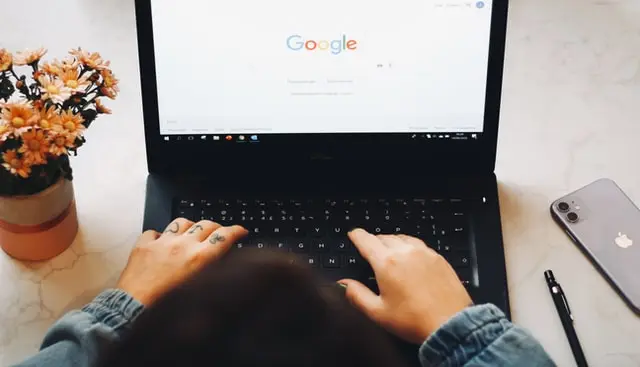Sie haben wahrscheinlich bemerkt, dass Ihr Google Chrome nicht mehr so gut funktioniert wie früher – das heißt, er verlangsamt sich und hängt sehr oft, dann liegt das Problem höchstwahrscheinlich darin, dass Sie zu viele Erweiterungen für den Browser haben. Sie haben sich angesammelt und stören die Arbeit des Browsers im normalen, schnellen Modus. Und wenn Sie feststellen, dass Sie die meisten von ihnen nicht benutzen, sollten Sie darüber nachdenken, sie loszuwerden.
Es ist wahr, dass Erweiterungen Ihre Arbeit im Browser vereinfachen. Sie sind so konzipiert, dass der Browser sofort unnötige Werbung auf Websites entfernen, Texte übersetzen, Fehler auslesen und einfach nur Ihren Arbeitsbereich schön dekorieren kann.
Wenn Sie jedoch bestimmte Erweiterungen im Browser nicht für immer loswerden möchten, ist es möglich, sie einfach für eine Weile zu deaktivieren. Im Folgenden erfahren Sie, wie man das richtig macht, welche Möglichkeiten es gibt und ob man das auch auf mobilen Geräten machen kann.
Ist es möglich, Erweiterungen in Chrome zu entfernen?
Erweiterungen in Google Chrome müssen manchmal funktionieren, aber wenn sie zu viele werden, verliert der Browser seine Produktivität. Und nicht zuletzt ist dies ein unerwünschtes Ergebnis dieses Szenarios. Es ist jedoch nicht so schlimm, und Sie können Ihre Browsererweiterungen mit dieser Anleitung einfach deaktivieren, ohne sie zu deinstallieren:
- Öffnen Sie den Chrome-Browser
- Suchen Sie in der oberen rechten Ecke das Menüsymbol mit den drei Punkten und klicken Sie es an
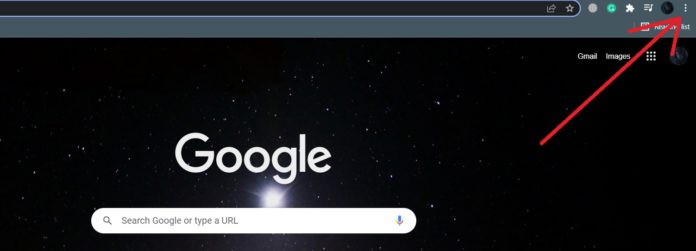
- Klicken Sie auf Weitere Tools und Erweiterungen

- Sie sehen eine Liste aller Chrome-Erweiterungen und einen Schalter, mit dem Sie jede Erweiterung deaktivieren können
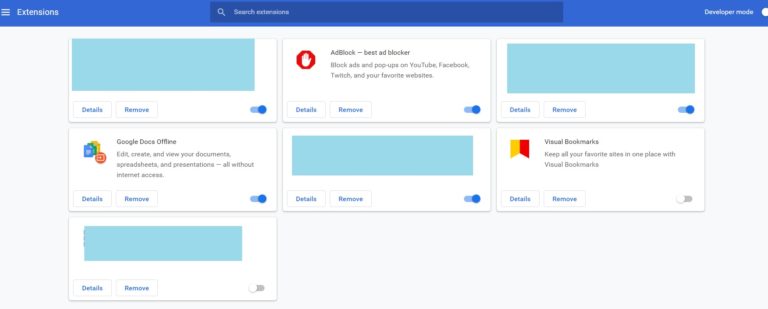
- Wenn Sie bestimmte Erweiterungen nicht mehr verwenden möchten, können Sie auf Entfernen klicken, um die Erweiterung zu deinstallieren, so dass sie nicht mehr in der Liste erscheint.
Sie sollten nun sicherstellen, dass Ihr Browser ein wenig schneller ist. Wenn sich nichts geändert hat, sollten Sie vielleicht auch die anderen Erweiterungen entfernen. Manchmal bemerken die Leute nicht, dass einige Erweiterungen im Hintergrund laufen. Prüfen Sie, ob Sie andere Erweiterungen haben, und deaktivieren Sie sie, wenn sie nicht benötigt werden.
Auf diese Weise müssen Sie Erweiterungen nicht löschen und nicht erneut im Chrome Store nach ihnen suchen. Nur ein paar Klicks und die Erweiterungen im Hintergrund hören einfach auf zu arbeiten und Ihren Browser zu verstopfen.
Wie man Erweiterungen über Windows entfernt
Wie auch immer, es gibt Fälle, in denen es unmöglich ist, den Browser wegen bestimmter Erweiterungen zu öffnen. Oder andere Fehler, aber im Allgemeinen sollten Sie das Problem mit Erweiterungen ausschließen, Chrome zunächst ohne sie laufen. Dies kann über die Einstellungen erfolgen, indem Sie mit der rechten Maustaste auf das Browsersymbol klicken.
Denn selbst wenn Sie den Browser nicht starten können, sind die Erweiterungen zu diesem Zeitpunkt nicht nützlich. Es ist wünschenswert, sie zu deaktivieren, um den Browser wenigstens starten zu können. Erweiterungen können Probleme verursachen, vor allem, wenn Sie sehr viele davon haben. Verwenden Sie daher diesen Leitfaden, um ein solches Problem zu beheben:
- Klicken Sie mit der rechten Maustaste auf das Chrome-Symbol und klicken Sie auf Eigenschaften
- Wenn sich das Fenster Eigenschaften öffnet, sehen Sie ein Feld Ziel
- Dort müssen Sie (Leerzeichen)-disable-extensions hinzufügen
- Klicken Sie auf Übernehmen und OK, um die Änderungen zu übernehmen.
Gibt es eine Möglichkeit, Erweiterungen auf dem Chromebook zu entfernen?
Wenn Sie ein Chromebook verwenden, haben Sie ungefähr den gleichen Algorithmus wie andere Laptop-Nutzer. Es ist sehr einfach, folgen Sie diesen Schritten, um Erweiterungen aus Chrome auf Ihrem Chromebook zu entfernen:
- Öffnen Sie Chrome auf Ihrem Chromebook
- In der rechten oberen Ecke sehen Sie ein Drei-Punkte-Symbol, klicken Sie darauf
- Klicken Sie auf Weitere Tools und Erweiterungen
- Sie sehen eine Liste aller Chrome-Erweiterungen und einen Schalter, mit dem Sie jede Erweiterung deaktivieren können
- Wenn Sie bestimmte Erweiterungen nicht mehr verwenden möchten, können Sie auf „Entfernen“ klicken, um die Erweiterung zu deinstallieren, so dass sie nicht mehr in Ihrer Liste erscheint.
Ist es möglich, Erweiterungen in Chrome auf iOS zu deaktivieren?
Im Allgemeinen wird nicht empfohlen, Programme von Drittanbietern für Chrome und seine Arbeit auf Android-Geräten zu verwenden, da Chrome auf Android im Allgemeinen nicht mit Erweiterungen und Add-ons kompatibel sein soll. Es gibt Apps, die den Browser auf Ihrem Gerät anpassen, aber sie können den Browser destabilisieren und sind oft nicht sehr nützlich.
Ist es möglich, Erweiterungen in Chrome auf Android zu deaktivieren?
Das Gleiche gilt für Besitzer von Apple-Geräten. Chrome und andere Browser dort sind bereits so programmiert, dass sie auf Ihrem Gerät optimal funktionieren, und jedes fremde Add-on kann die Leistung verschlechtern. Versuchen Sie, Erweiterungen und Apps für Ihren Browser auf iOS-Mobilgeräten nicht unnötig zu verwenden.
Gibt es eine Möglichkeit, Erweiterungen in Chrome neu zu installieren?
Es kann vorkommen, dass Sie Ihre Meinung ändern und die Verlängerung wieder in Betrieb nehmen möchten. Das Verfahren ist recht einfach und schnell und hier ist eine kurze Anleitung, wie man es macht:
- Öffnen Sie den Chrome-Browser, melden Sie sich bei Ihrem Google-Konto an und geben Sie Chrome Web Store
- Gehen Sie die Liste der Erweiterungen durch und wählen Sie die gewünschte aus
- Tippen Sie auf Zu Chrome hinzufügen
- Bei einigen Erweiterungen werden Sie aufgefordert, diese zu genehmigen oder ihnen zu erlauben, Daten zu sammeln
- Klicken Sie abschließend auf Erweiterung hinzufügen, und Sie sehen das App-Symbol neben der Adressleiste in Chrome
Jetzt wissen Sie ein wenig über Browser-Erweiterungen und können sie verwalten. Nichts sollte Sie jetzt bei Ihrer Arbeit stören, und Sie wissen genau, wie Sie die notwendigen Erweiterungen installieren.